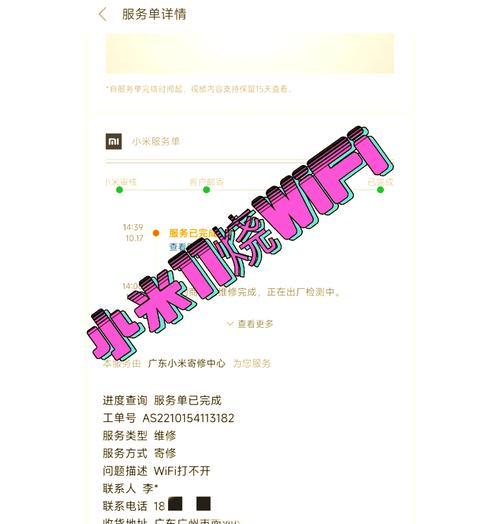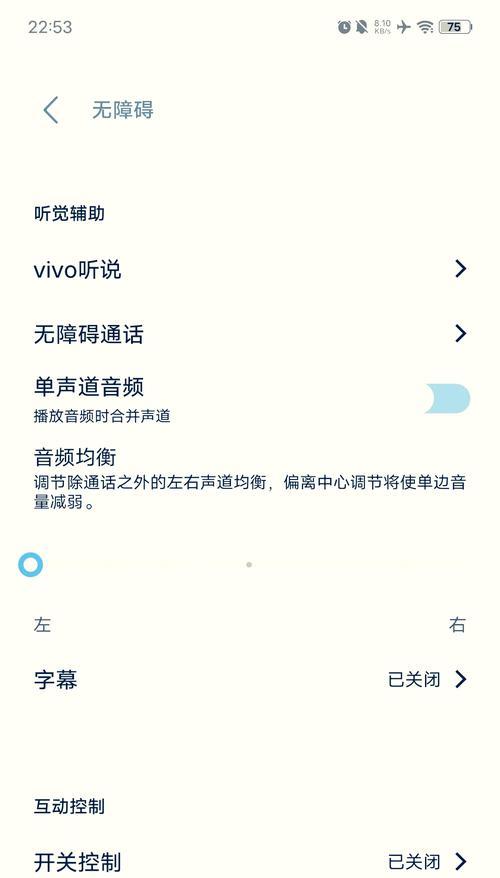电脑功放机无声音的常见原因及解决方法是什么?
在数字娱乐时代,电脑成为了家庭影院不可或缺的一部分。然而,当电脑功放机突然无声时,用户体验会受到严重影响。本文将深入探讨电脑功放机无声音的常见原因,并提供针对性的解决方法,帮助您迅速恢复正常听觉享受。
一、检查音频输出设备
在分析电脑功放机无声音的原因之前,首先要确认是否是音频输出设备的问题。
1.1检查扬声器或耳机
确保所有扬声器或耳机连接正确,并且没有损坏。尝试将扬声器或耳机连接至其他音频源,看看是否有声音输出,以排除设备故障。
1.2检查音频线缆
音频线缆可能因弯曲或缠绕导致内部断线,需要检查所有连接线是否有破损或松动现象。更换或修复线缆后再次尝试。

二、检查电脑音频系统设置
音频设备没问题后,接下来检查电脑的音频系统设置。
2.1查看系统音量
确认电脑音量没有被静音,并且音量条已经调至适中水平。在任务栏的系统托盘中,右键点击音量图标,选择“打开音量混合器”查看各应用的音量设置。
2.2检查音频输出设备选择
在“声音”设置中,检查是否选择了正确的音频输出设备。进入“控制面板”>“硬件和声音”>“声音”,在“播放”标签页中选择您的功放机为默认设备。

三、检查驱动程序和硬件问题
如果以上步骤均无问题,可能是驱动程序或硬件出现了故障。
3.1更新或重新安装音频驱动程序
驱动程序过时或损坏可能导致无声问题。进入“设备管理器”,找到您的音频设备,右键点击“更新驱动程序”,或选择“卸载设备”后重启电脑,让系统自动重新安装驱动。
3.2硬件故障
如果驱动程序更新或重新安装后问题依旧,可能是声卡或功放机硬件故障。测试声卡是否工作正常,将电脑连接到其他功放机或音响系统,判断问题所在。

四、排除软件冲突问题
有时,特定的应用程序或系统设置可能会干扰音频输出。
4.1关闭音频增强功能
某些音频增强功能(如均衡器设置)可能会影响音质或造成无声。在“控制面板”中关闭或重置这些设置。
4.2检查第三方软件设置
某些第三方软件可能会影响音频输出,比如音频处理软件、虚拟声卡等。退出或禁用这些软件后尝试播放声音。
五、系统故障排查
如果以上方法都无法解决问题,则可能是系统层面的问题。
5.1启用故障排除工具
Windows系统提供了音频故障排除工具。在“设置”>“更新与安全”>“故障排除”中找到音频问题,按照提示进行排查。
5.2重置声音设置
通过“控制面板”中的“恢复已禁用的声音设备”选项,尝试恢复默认声音设置。
在执行以上所有步骤之前,请确保备份重要数据,以防止意外发生。如果问题仍然存在,您可能需要求助于专业的技术支持或联系硬件制造商。
通过以上各项检查和解决措施,大部分电脑功放机无声音的问题都可以得到解决。希望本文能帮助您快速定位问题所在,并恢复听觉享受。如果本篇内容对您有所帮助,请分享给更多有需要的朋友,让我们的数字生活更加流畅。
版权声明:本文内容由互联网用户自发贡献,该文观点仅代表作者本人。本站仅提供信息存储空间服务,不拥有所有权,不承担相关法律责任。如发现本站有涉嫌抄袭侵权/违法违规的内容, 请发送邮件至 3561739510@qq.com 举报,一经查实,本站将立刻删除。
- 上一篇: 投影仪玻璃树脂怎么清洗?清洁方法有哪些?
- 下一篇: 电脑关机时突然爆炸是什么原因?
- 站长推荐
-
-

Win10一键永久激活工具推荐(简单实用的工具助您永久激活Win10系统)
-

华为手机助手下架原因揭秘(华为手机助手被下架的原因及其影响分析)
-

随身WiFi亮红灯无法上网解决方法(教你轻松解决随身WiFi亮红灯无法连接网络问题)
-

2024年核显最强CPU排名揭晓(逐鹿高峰)
-

光芒燃气灶怎么维修?教你轻松解决常见问题
-

如何利用一键恢复功能轻松找回浏览器历史记录(省时又便捷)
-

红米手机解除禁止安装权限的方法(轻松掌握红米手机解禁安装权限的技巧)
-

小米MIUI系统的手电筒功能怎样开启?探索小米手机的手电筒功能
-

华为系列手机档次排列之辨析(挖掘华为系列手机的高、中、低档次特点)
-

探讨路由器黄灯的含义及解决方法(深入了解路由器黄灯状况)
-
- 热门tag
- 标签列表
- 友情链接